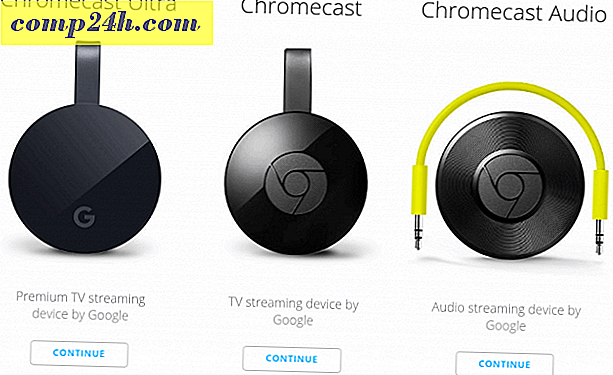Jak dodawać numery tygodni do kalendarza Microsoft Outlook

W pracy codziennie kontaktuję się z Europejczykami. Budując harmonogramy często odwołują się do "Numerów Tygodnia". Zanim znalazłem tę opcję kalendarza w Outlooku, było to trochę denerwujące. Jednak teraz nawróciłem się ... .. Uwielbiam to i używam numerów tygodniowych dla różnych rzeczy.
Aktualizacja 3/2/2010: Artykuł zaktualizowany o kroki programu Outlook 2010 u dołu samouczka.
Aktualizacja 10/13/2015: jeśli używasz najnowszych wersji Outlooka, oto lista naszych tutoriali dla programu Outlook 2013 i 2016.
- Dodaj numery tygodni do kalendarza Outlook 2013
- Dodaj numery tygodni do kalendarza Outlook 2016
Poniżej znajduje się krok po kroku krok po kroku dodawanie numerów tygodni do kalendarza Outlook 2003 lub Outlook 2007. Jeśli szukasz instrukcji programu Outlook 2010, przewiń do dołu. Właśnie dodałem te kroki.
Jak dodawać numery tygodni do kalendarzy Microsoft Outlook 2003 i 2007
1. Kliknij Narzędzia, Opcje

2. Na karcie Preferencje kliknij opcję Opcje kalendarza

3. Zaznacz pole " Pokaż numery tygodni w widoku miesiąca i nawigatorze dat".

4. Kliknij OK kilka razy i JESTEŚMY ZROBIONE !!! GROOVY !!!
PRZED PO


Snips wzięty z Microsoft Outlook 2007
Kroki dotyczące programu Outlook 2010 są nieco inne, ponieważ Microsoft trochę przeniósł sprawy z Office 2010. Znowu całkiem proste.
Jak dodawać numery tygodni do kalendarza Microsoft Outlook 2010
5. Otwórz Outlook 2010 i kliknij Plik, Opcje

6. Kliknij kartę Kalendarz, a następnie przewiń w dół, aby wyświetlić opcje, jak pokazano poniżej. Zaznacz pole "Pokaż numery tygodni w widoku miesiąca i w nawigatorze dat". Kliknij OK, aby zapisać

Tagi: kalendarz, klient, howto, Outlook 2003, Outlook 2007, Outlook 2010